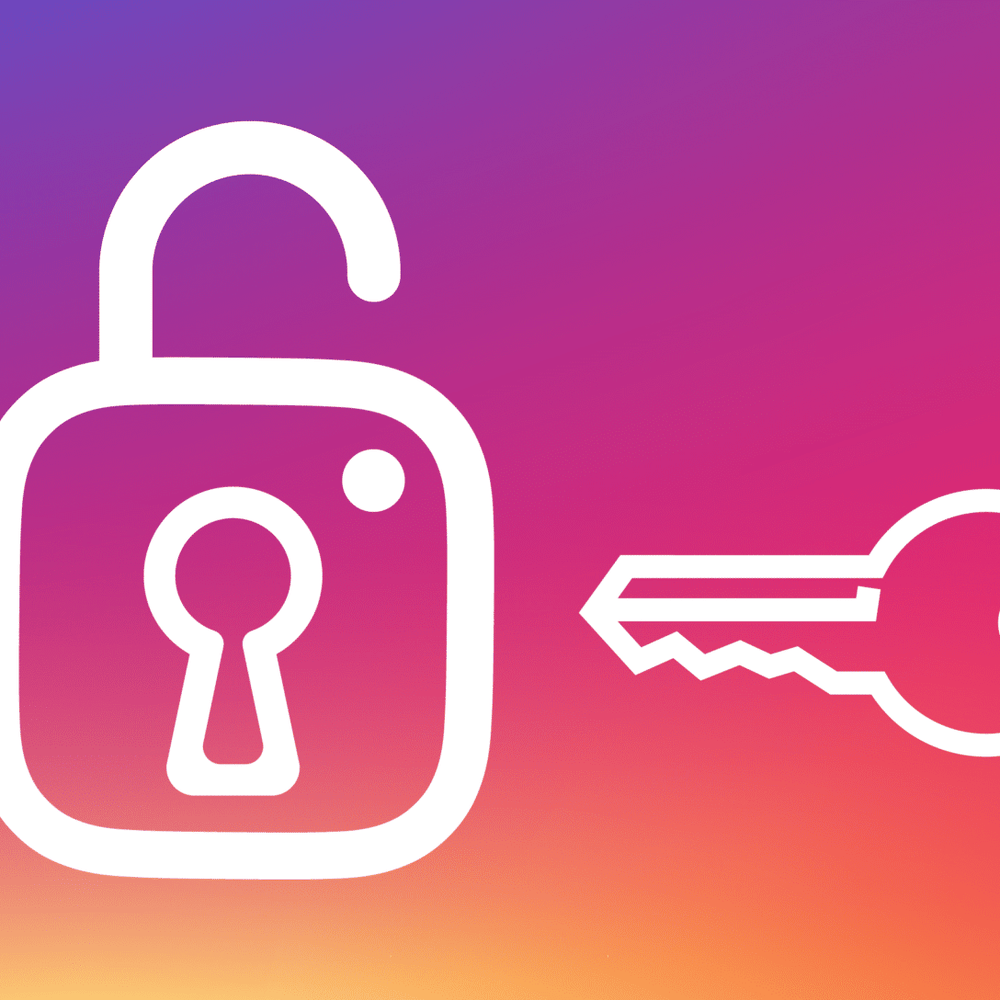मैं इंस्टाग्राम अकाउंट कैसे बंद करूँ?
अपना इंस्टाग्राम अकाउंट बंद करना एक कठिन निर्णय हो सकता है, लेकिन इसके अलग-अलग कारण हो सकते हैं कि आप ऐसा क्यों करना चाहते हैं।
यदि आप अपना खाता बंद करने पर विचार कर रहे हैं, तो मैं आपको ऐसा करने के तरीके के बारे में जानकारी प्रदान कर सकता हूं।
अपने इंस्टाग्राम अकाउंट को बंद करने का पहला कदम अपने मोबाइल फोन या वेब पर इंस्टाग्राम एप्लिकेशन तक पहुंचना है।
अपने प्रयोगकर्ता नाम और पासवर्ड के साथ लॉग इन करें।
एक बार लॉग इन करने के बाद, अपने प्रोफ़ाइल पृष्ठ पर जाएं और "प्रोफ़ाइल संपादित करें" बटन दबाएं।
इसके बाद, पृष्ठ को तब तक नीचे स्क्रॉल करें जब तक आपको "अपने खाते को स्थायी रूप से अक्षम करें" नामक लिंक न मिल जाए और उस पर क्लिक करें।
आपसे अपना खाता बंद करने का कारण बताने के लिए कहा जाएगा।
ड्रॉप-डाउन सूची से अपना कारण चुनें और कार्रवाई की पुष्टि करने के लिए अपना पासवर्ड दर्ज करें।
उसके बाद, अपना अनुरोध सबमिट करने के लिए "मेरे खाते को स्थायी रूप से अक्षम करें" पर क्लिक करें।
आपको एक पुष्टिकरण संदेश प्राप्त होगा कि आपका खाता बंद कर दिया गया है और आपकी सभी जानकारी इंस्टाग्राम से हटा दी जाएगी।
यह जानना महत्वपूर्ण है कि एक बार आपका खाता बंद हो जाने के बाद, इसे बहाल नहीं किया जा सकता है।
इसलिए यह निर्णय लेने से पहले सुनिश्चित कर लें कि आप आगे बढ़ने के लिए तैयार हैं।

अपने खाते को स्थायी रूप से कैसे हटाऊं?
- मोबाइल ऐप या वेबसाइट के जरिए अपने इंस्टाग्राम अकाउंट में लॉग इन करें।
- अपने खाते के "सेटिंग" पृष्ठ पर जाएँ.
- "गोपनीयता और सुरक्षा" अनुभाग पर जाएँ.
- पृष्ठ को तब तक नीचे स्क्रॉल करें जब तक आपको "खाता हटाएं" विकल्प न मिल जाए।
इस विकल्प पर क्लिक करें. - आपसे खाता बंद करने के अपने निर्णय की पुष्टि करने के लिए कहा जाएगा।
दिए गए निर्देश पढ़ें और "मेरा खाता स्थायी रूप से हटाएं" बटन दबाएं। - एक बार जब आप यह चरण पूरा कर लेते हैं, तो आप अपना खाता या कोई पिछला डेटा पुनर्प्राप्त नहीं कर पाएंगे।
इंस्टाग्राम अकाउंट को निष्क्रिय करने में कितना समय लगता है?
जब इंस्टाग्राम अकाउंट को निष्क्रिय करने की बात आती है, तो निष्क्रिय करने की अवधि कई कारकों के आधार पर भिन्न हो सकती है।
आपके द्वारा किए गए उल्लंघनों की प्रकृति के आधार पर आपका खाता अस्थायी या स्थायी रूप से अक्षम किया जा सकता है।
यदि आपका खाता अस्थायी रूप से अक्षम है, तो यह आपको एक निर्दिष्ट अवधि के लिए इंस्टाग्राम पर कुछ सुविधाओं या कार्यक्षमता का उपयोग करने से रोक सकता है।
यह अस्थायी अक्षमता आपके खाते के अधिकार पूरी तरह से बहाल होने से पहले कुछ घंटों या दिनों तक चल सकती है।
यदि आपका खाता स्थायी रूप से अक्षम कर दिया गया है, तो इसका मतलब है कि आप अपने खाते को दोबारा पुनर्प्राप्त नहीं कर पाएंगे या उसका उपयोग नहीं कर पाएंगे।
यदि आप इंस्टाग्राम की उपयोग की शर्तों और नीतियों का गंभीर या बार-बार उल्लंघन करते हैं तो आपका खाता स्थायी रूप से अक्षम किया जा सकता है।
निष्क्रियता की अवधि चाहे जो भी हो, यह महत्वपूर्ण है कि आप इंस्टाग्राम द्वारा निर्धारित नियमों और दिशानिर्देशों का पालन करें।
अपने खाते को अक्षम होने से बचाने के लिए, सुनिश्चित करें कि आपने कोई उल्लंघन नहीं किया है और प्लेटफ़ॉर्म पर मिलने वाली किसी भी आपत्तिजनक सामग्री की रिपोर्ट करें।
मैं iPhone से किसी Instagram खाते को स्थायी रूप से कैसे हटाऊं?
- अपने iPhone पर इंस्टाग्राम एप्लिकेशन खोलें।
- अपने उपयोगकर्ता नाम और पासवर्ड का उपयोग करके अपने खाते में लॉग इन करें।
- लॉग इन करने के बाद स्क्रीन के निचले दाएं कोने पर क्लिक करके अपने प्रोफाइल पेज पर जाएं।
- स्क्रीन के ऊपरी दाएं कोने में स्थित "अधिक" बटन पर क्लिक करें।
- ड्रॉप-डाउन मेनू से "सेटिंग्स" चुनें।
- नीचे तक स्क्रॉल करें और "सहायता" चुनें।
- पृष्ठ के नीचे "सहायता" ढूंढें और उस पर क्लिक करें।
- "खाता और गोपनीयता" अनुभाग पर जाएँ।
- "मेरा खाता हटाएं" पर क्लिक करें, फिर "मैं अपना खाता स्थायी रूप से कैसे हटा सकता हूं?" चुनें। विकल्पों में से.
- "समझें कि मेरा खाता कैसे हटाएं" पर क्लिक करें और फिर "खाता हटाएं पृष्ठ पर जाएं।"
- पुष्टि करने के लिए अपना पासवर्ड दर्ज करें।
- "हटाएं" पर क्लिक करें, फिर अगली विंडो में "पुष्टि करें" चुनें।
क्या किसी व्यक्ति का अकाउंट डिलीट करने के बाद उसकी पहचान जानना संभव है?
सबसे पहले, भले ही खाता हटा दिया गया हो, कुछ पिछली जानकारी और तस्वीरें इंस्टाग्राम के अस्थायी डेटाबेस में सहेजी जा सकती हैं।
आपको पता होना चाहिए कि कुछ कंपनियां या लोग हैं जिनके पास इस डेटा तक पहुंच होने पर वे इस जानकारी को पुनर्प्राप्त करने में सक्षम हो सकते हैं।
आपको यह भी ध्यान में रखना चाहिए कि कुछ ऐसे तरीके हैं जिनके माध्यम से हटाए गए खाते की पिछली गतिविधि को ट्रैक किया जा सकता है।
उदाहरण के लिए, यदि आपकी पिछली तस्वीरें किसी और द्वारा दोबारा पोस्ट की गई हैं, तो वे इसके माध्यम से आपकी व्यक्तिगत जानकारी तक पहुंचने में सक्षम हो सकते हैं।
सामान्य तौर पर, अपना खाता हटाने से अन्य लोगों द्वारा आपकी पहचान जानने की संभावना बहुत कम हो जाती है।
हालाँकि, हम खाता हटाने के बाद आपकी व्यक्तिगत जानकारी की सुरक्षा करने की पूर्ण क्षमता की गारंटी नहीं दे सकते।
इसलिए, आपको सावधान रहना चाहिए और अकाउंट डिलीट करने के बाद भी अपनी निजी जानकारी और तस्वीरों को सावधानी से संभालना चाहिए।
यह सुनिश्चित करने के लिए कि आपकी व्यक्तिगत जानकारी सुरक्षित और संरक्षित रहे, आप अपनी गोपनीयता सेटिंग्स भी बदलना चाह सकते हैं।
सुनिश्चित करें कि आप एक मजबूत पासवर्ड का उपयोग करें और इसे दूसरों के साथ साझा न करें।
यह भी सलाह दी जाती है कि अपनी तस्वीरें या निजी जानकारी उन लोगों के साथ साझा न करें जिन पर आपको भरोसा नहीं है।
बिना पासवर्ड के फोन से इंस्टाग्राम अकाउंट को परमानेंट कैसे डिलीट करें?
- अपने मोबाइल फोन पर इंस्टाग्राम एप्लिकेशन लॉन्च करें।
- स्क्रीन के शीर्ष पर अपने प्रोफ़ाइल चित्र पर क्लिक करके अपने प्रोफ़ाइल पृष्ठ पर जाएँ।
- अपने उपयोगकर्ता नाम के आगे "प्रोफ़ाइल संपादित करें" बटन पर क्लिक करें।
- पृष्ठ के नीचे तक स्क्रॉल करें और "खाता विकल्प" पर टैप करें।
- आपको उपलब्ध विकल्पों की एक सूची दिखाई देगी.
मेनू के अंत में "खाता हटाएँ" चुनें। - फिर आपको ड्रॉप-डाउन सूची से खाता हटाने का कारण बताना होगा।
वह कारण निर्धारित करें जो आपके अनुकूल हो। - कारण निर्धारित करने के बाद, "मेरा खाता स्थायी रूप से हटाएं" पर क्लिक करें।
- आपको सूचित किया जाएगा कि यदि आप खाता हटाते हैं, तो आप अपने सभी फ़ोटो, वीडियो, लाइक, फ़ॉलोअर्स आदि खो देंगे

मैं मोबाइल फोन से इंस्टाग्राम अकाउंट कैसे हटा सकता हूं?
- अपना मोबाइल फोन चालू करें और इंस्टाग्राम एप्लिकेशन खोलें।
- अपने क्रेडेंशियल्स का उपयोग करके अपने खाते में लॉग इन करें।
- एक बार जब आप अपने खाते में लॉग इन कर लें, तो "मेरी प्रोफ़ाइल" पृष्ठ पर जाएँ।
- स्क्रीन के ऊपरी दाएं कोने में सेटिंग्स पर क्लिक करें।
- जब तक आपको "प्रोफ़ाइल संपादित करें" न मिल जाए तब तक नीचे स्क्रॉल करें और उस पर क्लिक करें।
- फिर से नीचे स्क्रॉल करें और आपको एक लिंक मिलेगा जिसमें लिखा होगा "अपना खाता स्थायी रूप से हटाएं", उस लिंक पर क्लिक करें।
- एक नया पृष्ठ दिखाई देगा जो आपसे हटाए जाने का कारण बताने के लिए कहेगा। ड्रॉप-डाउन सूची से अपना कारण चुनें।
- कारण निर्धारित करने के बाद, "मेरा खाता स्थायी रूप से हटाएं" पर क्लिक करें।
- आपको एक पुष्टिकरण संदेश दिखाई देगा जिसमें आपसे आखिरी बार अपना पासवर्ड दर्ज करने के लिए कहा जाएगा।
- एक बार जब आप अपना पासवर्ड दर्ज करते हैं और हटाए जाने की पुष्टि करते हैं, तो आपका खाता स्थायी रूप से हटा दिया जाएगा और आप अपना सारा डेटा और सामग्री खो देंगे।
मुझे इंस्टाग्राम पर पासवर्ड कैसे पता चलेगा?
सबसे पहले, आप लॉगिन पेज पर "अपना पासवर्ड भूल गए" विकल्प का उपयोग कर सकते हैं।
इस विकल्प पर क्लिक करें और अपने खाते से जुड़े ईमेल या फ़ोन नंबर का उपयोग करके अपना पासवर्ड रीसेट करने के लिए चरणों का पालन करें।
पासवर्ड रीसेट प्रक्रिया को पूरा करने के लिए आपको एक ईमेल या सत्यापन कोड प्राप्त होगा।
दूसरे, आप आधिकारिक वेबसाइट पर सहायता पृष्ठ या एप्लिकेशन के माध्यम से इंस्टाग्राम सपोर्ट टीम से संपर्क कर सकते हैं।
उन्हें बताएं कि आप किस समस्या का सामना कर रहे हैं और वे आपको अपना खाता पुनर्प्राप्त करने या अपना पासवर्ड बदलने में मदद करेंगे।
अंत में, दो-कारक प्रमाणीकरण सक्षम करके अपने खाते की सुरक्षा बढ़ाना एक अच्छा विचार हो सकता है।
यह सुविधा आपको लॉग इन करते समय अपनी पहचान की पुष्टि करने के लिए अपने पासवर्ड के साथ एक अतिरिक्त सत्यापन कोड का उपयोग करने की अनुमति देती है।
आप इस सुविधा को अपनी खाता सेटिंग में सक्रिय कर सकते हैं.
अगर मैं इंस्टाग्राम अकाउंट डिलीट कर दूं, तो क्या बातचीत डिलीट हो जाएंगी?
जब आप अपना इंस्टाग्राम अकाउंट डिलीट करते हैं, तो कई लोग आश्चर्यचकित हो सकते हैं कि क्या ऐप पर आपकी बातचीत भी डिलीट हो जाएगी।
वास्तव में, यदि आप अपना खाता हटाने का निर्णय लेते हैं, तो आपकी सभी बातचीत तक पहुंच समाप्त हो जाएगी, और वे बातचीत आपके खाते से स्थायी रूप से गायब हो जाएंगी।
कृपया ध्यान दें कि यदि आपके खाते पर महत्वपूर्ण बातचीत या सामग्री है, तो यह अनुशंसा की जाती है कि आप अपना खाता हटाने से पहले आवश्यक सावधानी बरतें।
आप महत्वपूर्ण वार्तालापों को संदेशों का स्क्रीनशॉट लेकर या उन्हें सहेजने के लिए किसी अन्य प्रारूप में परिवर्तित करके सहेज सकते हैं।
जब आप अपना इंस्टाग्राम अकाउंट डिलीट करने का निर्णय लेते हैं, तो आपको यह ध्यान रखना होगा कि अकाउंट डिलीट करने के बाद उसे वापस नहीं पाया जा सकता है।
इसलिए, आप शायद यह सुनिश्चित करना चाहेंगे कि आपने यह निर्णय लेने से पहले कुछ सावधानीपूर्वक सोच लिया है।
इंस्टाग्राम अकाउंट को डिसेबल करने के लिए कितनी रिपोर्ट की आवश्यकता होती है?
वास्तव में, आपके इंस्टाग्राम अकाउंट को अक्षम करने के लिए प्राप्त होने वाली रिपोर्टों की कोई विशिष्ट संख्या नहीं है।
यह प्रक्रिया इंस्टाग्राम सपोर्ट टीम द्वारा सबमिट की गई रिपोर्ट के मूल्यांकन और उपयोग की शर्तों के दुरुपयोग या उल्लंघन की बढ़ती विश्वसनीयता पर निर्भर करती है।
जब इंस्टाग्राम पर किसी व्यक्ति या किसी विशिष्ट पेज पर सबमिट की गई रिपोर्टों की संख्या उस बिंदु तक पहुंच जाती है जो प्लेटफ़ॉर्म के स्पष्ट दुरुपयोग या उपयोग की शर्तों के बार-बार उल्लंघन का संकेत देती है, तो सहायता टीम खाते की समीक्षा करती है और उचित कदम उठाती है, जिसमें खाता बंद करना भी शामिल है। ज़रूरी।
हालाँकि, यह ध्यान में रखा जाना चाहिए कि एक निश्चित संख्या में रिपोर्ट प्राप्त होने के तुरंत बाद खाता बंद करना आवश्यक नहीं है।
इंस्टाग्राम सपोर्ट टीम स्वीकृत मानकों के अनुसार प्रत्येक मामले का व्यक्तिगत रूप से मूल्यांकन करती है।
इसलिए, यदि आपको अपने इंस्टाग्राम अकाउंट में कोई समस्या आ रही है और आप एक रिपोर्ट दर्ज करना चाहते हैं, तो अपने दावे का समर्थन करने वाले सभी आवश्यक विवरण और स्पष्ट तस्वीरें प्रदान करें, और सहायता टीम को जांच करने और आवश्यक कार्रवाई करने दें।